Comment accéder à la page d'administration de WordPress
Publié: 2022-09-19En supposant que vous ayez un site WordPress installé et en cours d'exécution : Pour accéder à votre page d'administration WordPress, ajoutez simplement /wp-admin à la fin de l'URL de votre site. Par exemple, si votre site WordPress est example.com, vous accéderez à votre page d'administration à example.com/wp-admin. Une fois que vous avez entré votre URL d'administration WordPress, vous serez redirigé vers la page de connexion WordPress. Entrez votre nom d'utilisateur et votre mot de passe WordPress pour vous connecter à votre site. Une fois connecté, vous serez redirigé vers votre tableau de bord d'administration WordPress. À partir de là, vous pouvez gérer tous les aspects de votre site WordPress.
Wp-admin ne fonctionne pas
 Crédit : sprout-flowers.com
Crédit : sprout-flowers.comNous n'avons pas accès à vos informations de connexion (nom d'utilisateur/mot de passe). Votre plugin de sécurité vous a bloqué. Vous avez maintenant une nouvelle URL de connexion WordPress. La limite de mémoire de votre compte WordPress est trop faible.
Si vous ne parvenez pas à accéder à l'administrateur WordPress, votre site Web sera désorganisé. Ce problème est répandu et nous avons aidé de nombreux clients à le résoudre. Vous devez connaître la raison exacte pour laquelle vous n'avez pas pu accéder à WP-Admin en premier lieu. Si WordPress le permet, vous pouvez faire des tentatives de connexion illimitées. Si vous ne parvenez pas à vous souvenir de votre mot de passe ou si vous ne parvenez pas à le récupérer à l'aide de l'option "Mot de passe oublié", vous pouvez le réinitialiser à l'aide de votre compte d'hébergement Web. Nous vous recommandons de continuer à dépanner afin de trouver la cause première du problème afin qu'il puisse être résolu de façon permanente. Si vous soupçonnez un piratage, vous devez immédiatement effectuer une analyse des logiciels malveillants.
Vous devez désactiver les plugins manuellement car vous n'avez pas accès à WP-Admin. Il existe également des moyens de rechercher manuellement des logiciels malveillants sur votre site Web. Avec un plugin de sécurité comme MalCare, vous pouvez facilement le supprimer. Il est possible que la page de connexion de votre site WordPress ne fonctionne pas car le fichier WP-login.php a été déplacé ou supprimé. Pour résoudre le problème, vous devez télécharger une nouvelle version de ce fichier. De plus, vous pouvez essayer de supprimer l'ancien fichier et d'en créer un nouveau pour résoudre le problème. Si vous utilisez plusieurs thèmes, nous vous recommandons de les supprimer et de conserver celui que vous utilisez.
WordPress dispose d'autorisations de fichiers qui vous permettent d'accorder différents niveaux d'accès à différents utilisateurs de votre site Web. Vérifiez si vous pouvez définir des autorisations de fichiers et des autorisations dans votre compte d'hébergement Web à l'aide de cPanel. Augmentez la capacité mémoire de votre PHP. Tous les sites Web doivent fournir une certaine quantité de mémoire PHP. Vous pouvez y parvenir en modifiant votre fichier de configuration WordPress. FTP est accessible via cPanel. En cliquant avec le bouton droit et en modifiant ce fichier, vous pouvez apporter des modifications. La limite de mémoire peut être modifiée en suivant les étapes ci-dessous : Lorsque vous définissez WP_MEMORY_LIMIT ("32M"), vous pouvez augmenter la limite maximale à 128M en utilisant les lignes de code suivantes. Plus d'informations peuvent être trouvées dans notre guide pour définir votre limite PHP via le fichier wp-config.
Comment créer un nouveau compte WordPress
Si vous rencontrez des difficultés pour vous connecter, vous devez vérifier que vous utilisez le nom d'utilisateur et le mot de passe corrects. Si vous ne savez toujours pas comment créer un nouveau compte WordPress , nous avons compilé un guide étape par étape.
Comment trouver l'URL d'administration de WordPress à partir de la base de données
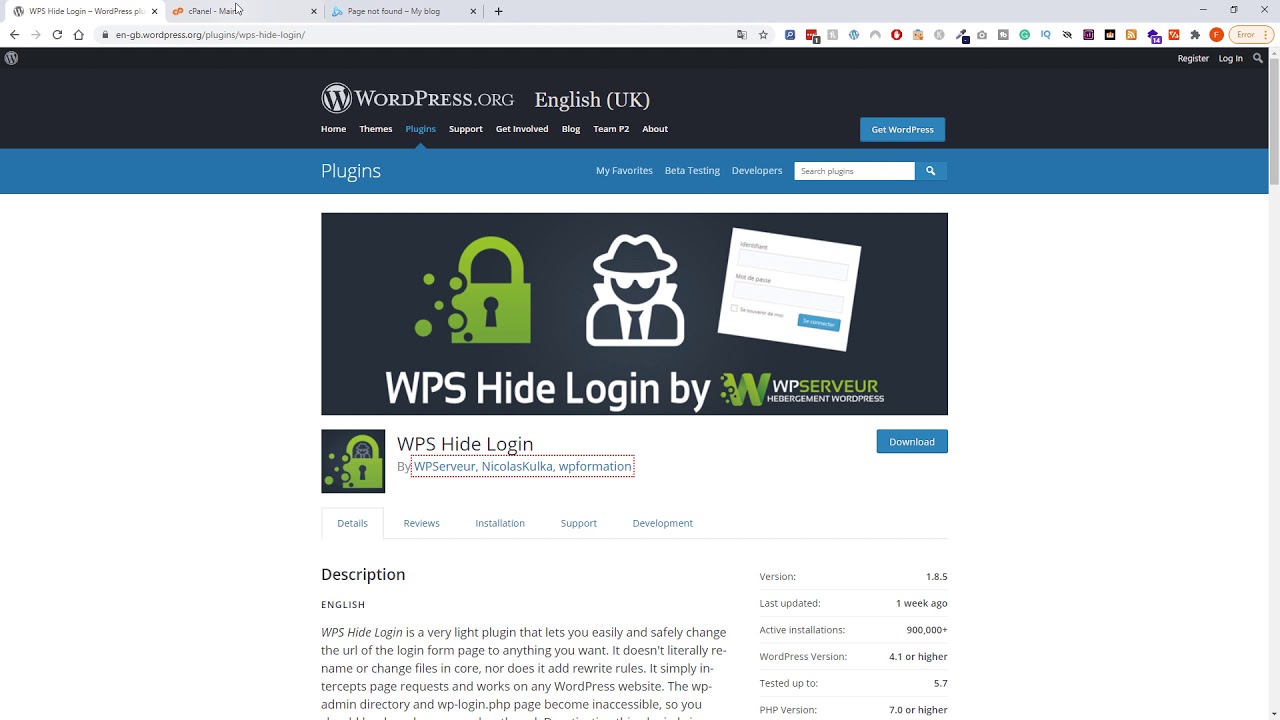 Crédit : www.youtube.com
Crédit : www.youtube.comSi vous avez besoin de trouver l'URL d'administration WordPress de votre site, vous pouvez le faire en consultant la base de données WordPress. Dans la table wp_options, recherchez le champ option_name qui a la valeur 'siteurl'. L'option_value de ce champ contiendra l'URL de votre zone d'administration WordPress .

L'URL de connexion WordPress est une erreur courante qui se produit fréquemment, surtout si vous gérez le tableau de bord d'administration d'un nouveau site Web pour la première fois. Si l'URL de connexion est introuvable, le contenu de votre site ne peut pas être géré ou maintenu. Les examinateurs, les utilisateurs et les visiteurs de votre site Web ne pourront pas vous répondre. Pour vous connecter à votre site Web, vous devez inclure un nom de sous-domaine avant l'URL du site Web. Vous pouvez ajouter un lien vers votre site WordPress en vous connectant directement à la barre de menu de votre site Web en cliquant sur le lien. Votre tableau de bord WordPress vous permet d'ajouter une URL de connexion à votre barre latérale ou à votre pied de page. Par conséquent, vous et vos coéquipiers aurez accès à l'URL.
Si votre site Web est en ligne, il doit être sécurisé car des cyberattaques peuvent se produire. Une URL de connexion peut être modifiée à l'aide de l'une des deux méthodes. Le fichier CSS du thème peut être modifié pour inclure des fonctions supplémentaires qui garantissent la sécurité de vos informations de connexion. Une autre façon simple de le faire est d'utiliser des plugins pour modifier l'URL de connexion à partir de votre tableau de bord. Si vous actualisez soudainement votre navigateur et recevez l'erreur Vous avez été verrouillé, cela peut être extrêmement frustrant. En conservant vos informations de connexion dans un dossier ou un coffre-fort séparé, vous pouvez résoudre les problèmes de conflit via FTP, désactiver les plugins à la fois et les réactiver un par un. Il existe plusieurs autres solutions détaillées à discuter ci-dessous.
3 façons de trouver l'URL d'une page cachée
Si vous rencontrez des difficultés pour localiser l'URL d'une page masquée, vous pouvez utiliser l'une des méthodes suivantes : Elle est également le résultat d'un incident unique. La fonction de recherche de votre navigateur est accessible à l'aide du champ de recherche *br>. Sélectionnez Ouvrir l'emplacement du fichier dans le menu Fichier. La barre d'adresse apparaîtra et la page que vous souhaitez afficher y sera affichée.
URL de connexion de l'administrateur WordPress
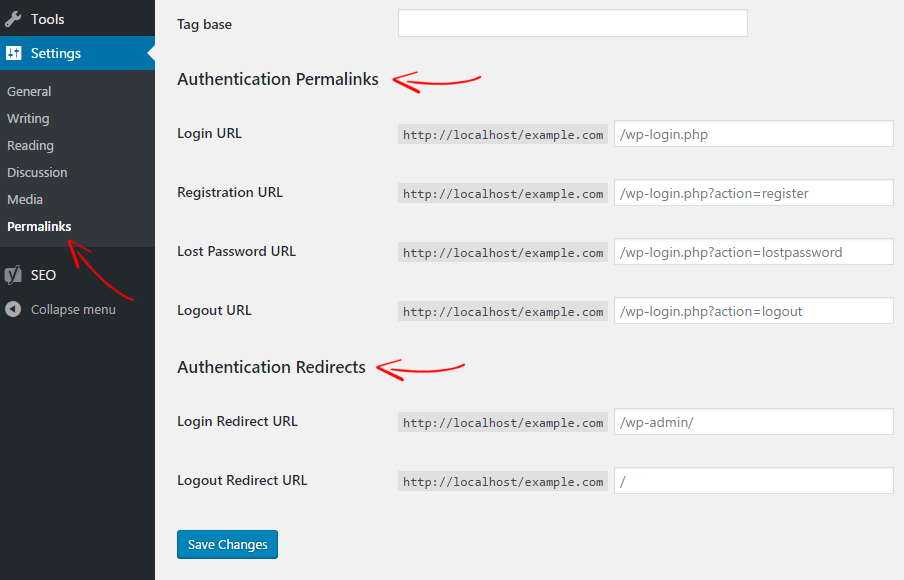 Crédit : www.wpmyweb.com
Crédit : www.wpmyweb.comSi vous devez vous connecter à la zone d'administration de votre site WordPress, l'URL sera différente selon l'hébergeur que vous utilisez. Cependant, le format général des URL de connexion de l'administrateur WordPress est : www.example.com/wp-admin Remplacez simplement « example » par votre propre nom de domaine. Si vous rencontrez des difficultés pour vous connecter, assurez-vous de vérifier auprès de votre hébergeur s'il dispose d'une URL de connexion spécifique pour les sites WordPress.
Accédez au tableau de bord d'administration de WordPress et entrez votre nom d'utilisateur et votre mot de passe. Si vous rencontrez des difficultés pour vous connecter à WordPress, veuillez visiter la page de connexion et recherchez le Mot de passe oublié ? lien. L'URL de certains plugins de sécurité peut changer, donc si /wp-login.php ou /WP-Administration.html ne fonctionne pas, nous vous recommandons d'utiliser FTP ou de demander à votre hébergeur de s'en occuper. Mettre en signet votre URL de connexion WordPress dans les signets de votre navigateur est le moyen le plus simple de s'en souvenir. Vous pouvez ajouter un lien de connexion aux widgets WordPress en accédant à Apparence/Widgets dans votre tableau de bord d'administration WordPress. Dans ce cas, vous pouvez lier votre connexion WordPress à un widget Meta en le faisant glisser vers la barre latérale (ou la zone du widget de pied de page). Changer votre URL de connexion est l'un des moyens les plus efficaces d'éloigner les bots de votre page de connexion.
